Halaman administrasi dapat diakses setelah berhasil login.
¶ Halaman Dasbor
Halaman administrasi yang pertama kali ditampilkan atau diakses adalah Dasbor yang terdapat beberapa menu-menu dan informasi pada Dasbor SiapPakai.

Berikut penjelasan informasi tentang tampilan pada halaman dasbor:
- #1 Gambar dan nama/email pengguna, serta tombol untuk menampilkan menu-menu.
- #2 Tombol tentang informasi aplikasi Dasbor SiapPakai dan panduan.
- #3 Jumlah
Pelanggan Dasbor SiapPakai, dan terdapat tautan info selengkapnya data pelanggan. - #4 Jumlah
Pelanggan Premium, dan terdapat tautan info selengkapnya data pelanggan. - #5 Jumlah
Pelanggan Umum, dan terdapat tautan info selengkapnya data pelanggan. - #6 Jumlah
Pelanggan Dasbor SiapPakaihabis masa berlaku, dan terdapat tautan info selengkapnya. - #7 Tabel
Pelanggan Dasbor SiapPakaiyang hanya ditampilkan 3 data pelanggan terbaru. - #8 Tombol
Tambah Desayang digunakan untuk menambahkan data desa. - #9 Tombol Lihat selengkapnya untuk ke halaman pelanggan.
- #10 Tautan ke halaman Job Monitoring.
- #11 Tautan ke master Aplikasi PBB.
- #12 Tautan ke master OpenSID API.
- #13 Tautan ke master OpenSID Premium.
- #14 Nama Aplikasi Dasbor SiapPakai dan versi yang dikembangkan.
- #15 Hak Cipta yang dikelola OpenDesa sejak tahun 2022.
¶ Menu Dropdown
Pada menu dropdown terdapat menu-menu:
Keluar, yaitu menu untuk keluar dari aplikasi.
¶ Informasi Dasbor SiapPakai
Pada saat klik tombol tanda tanya maka akan muncul tentang infromasi aplikasi Dasbor SiapPakai dan tautan ke panduan.

¶ Tabel Pelanggan di Dasbor
Tabel pelanggan pada dasbor yang ditampilkan adalah data 3 (tiga) pelanggan yang terbaru. Adapun dari kolom-kolom yang ditampilkan diantaranya:
- No berisi nomor urut.
- Kode Desa berisi kode desa pelanggan.
- Nama Desa berisi nama desa pelanggan.
- Nama Domain berisi nama domain pelanggan.
- PBB berisi tautan ke Aplikasi PBB.
- API berisi tautan ke OpenSID API.
- Tema berisi jumlah tema pro dan jika di klik akan muncul dialog data tema.
- Langganan berisi langganan
premiumatauumum. - Tanggal Berakhir berisi tanggal berakhir langganan.
- Status, berisi status
Aktif,Suspended, atauTidak Aktif.
¶ Dialog Data Tema Pro

Berikut penjelasan informasi tentang tampilan pada dialog data tema pro:
- #1 Menampilkan jumlah data yang ditampilkan per halaman table, diantaranya: 10, 25, 50 atau 100 data.
- #2 Pencarian dengan kata tertentu.
- #3 Kolom pada tabel yang berisi tentang no, kode desa, nama desa dan tema yang terpasang.
- #4 Jumlah data yang ditampilkan dari data keseluruhan.
- #5 Tombol
Nextuntuk lanjut ke data berikutnya, TombolPreviousuntuk kembali ke data sebelumnya. - #6 Tombol Keluar untuk menutup dialog data tema pro.
¶ Halaman Job Monitoring
Halaman Job Monitoring adalah halaman yang digunakan untuk memantau proses yang dikirimkan dari layanan sehingga dapat mengetahui status yang berhasil (success) atau status gagal (failed).

Berikut penjelasan informasi tentang tampilan pada halaman Job Monitoring:
- #1 Jumlah perintah yang dijalankan, baik yang sudah selesai, gagal atau masih berjalan.
- #2 Total waktu pelaksanaan dihitung menggunakan detik.
- #3 Rata-rata waktu pelaksanaan dihitung menggunakan detik.
- #4 Sortir data pada tabel berdasarkan
All,Running,FailedatauSucceeded. - #5 Sortir data berdasarkan
Allataudefault. - #6 Tombol untuk menyortir data berdasarkan perintah dan queue yang telah diplih.
- #7 Tabel Job Monitoring.
- #8 Tombol untuk menghapus semua data.
¶ Tabel Job Monitoring
- Status berisi status tentang perintah yang sedang berjalan
(Running), gagal(Failed)atau berhasil(Success). - Job berisi perintah yang sedang dijalankan.
- Details berisi tentang antrian (queue) dan percobaan (attempt).
- Progress berisi tentang proses yang berjalan.
- Duration berisi lama waktu perintah dikerjakan.
- Started berisi kapan perintah mulai dikerjakan.
- Error berisi tentang keterangan kenapa proses gagal.
- Action berisi tombol
Deleteyang berguna untuk menghapus data.
¶ Halaman Pelanggan
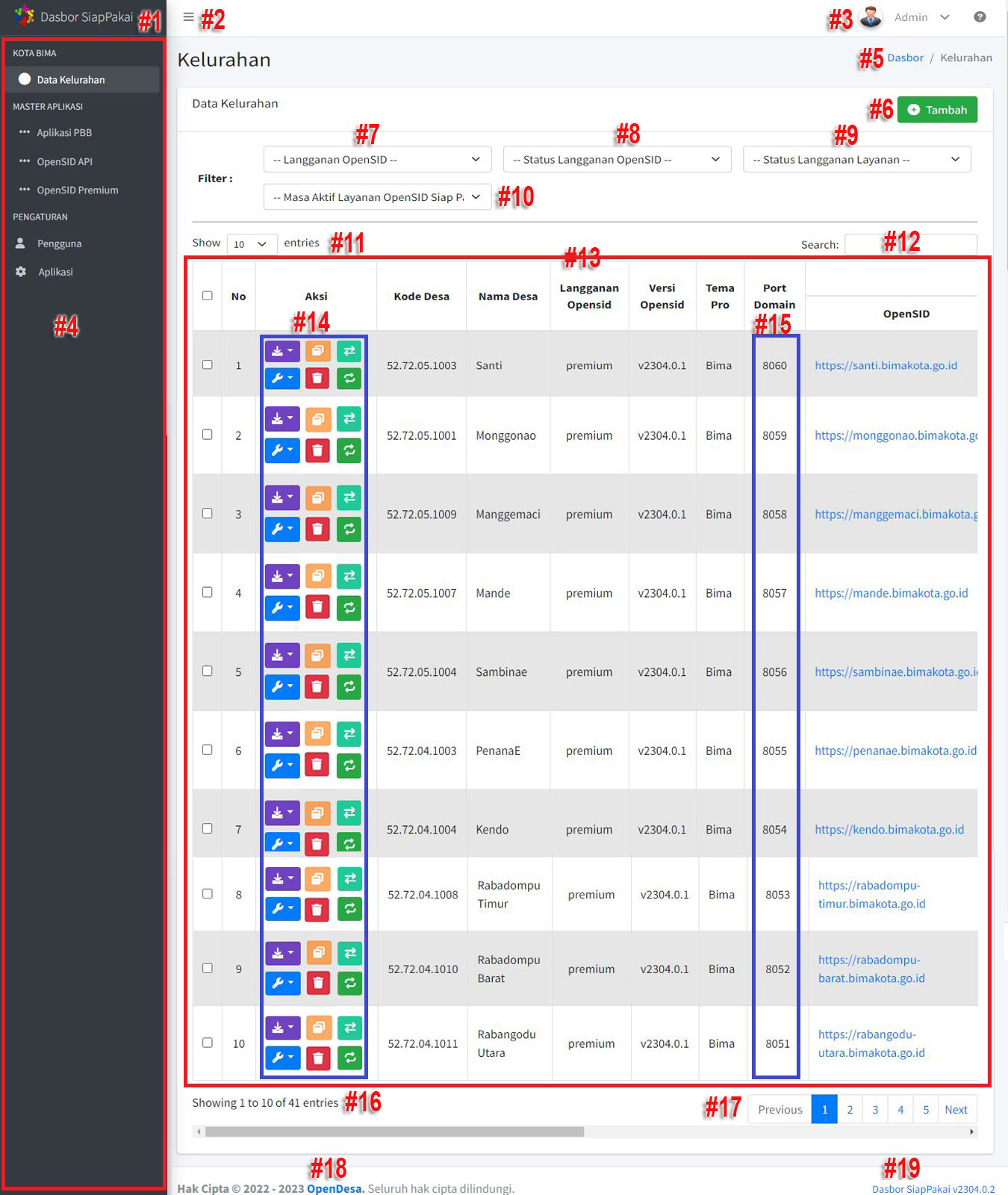
Berikut penjelasan informasi tentang tampilan pada halaman pelanggan:
- #1 Logo dan nama aplikasi yaitu
Dasbor SiapPakai. - #2 Tombol untuk menyembunyikan atau menampilkan sidebar.
- #3 Gambar dan nama/email pengguna, serta tombol untuk menampilkan menu-menu serta tombol tanda tanya berisi informasi Aplikasi Dasbor SiapPakai.
- #4
Sidebaryang berisi menu-menu pada Aplikasi Dasbor SiapPakai. - #5 Menjelaskan tentang tautan ke dasbor dan posisi halaman yang aktif berada di halaman pelanggan.
- #6 Tombol
Tambah Desayang digunakan untuk menambahkan data desa.* - #7 Pilihan untuk menyortir data pada tabel berdasarkan
Langganan OpenSIDyaitu premium atau umum. - #8 Pilihan untuk menyortir data pada tabel berdasarkan
Status Langganan OpenSIDyaitu Aktif, Suspended atau Tidak Aktif. - #9 Pilihan untuk menyortir data pada tabel berdasarkan
Status Langganan Dasbor SiapPakaiyaitu Aktif, Suspended atau Tidak Aktif. - #10 Pilihan untuk menyortir data pada tabel berdasarkan
Masa Aktif Dasbor SiapPakaiyaitu Kurang dari 21 hari atau Expired. - #11 Menampilkan jumlah data yang ditampilkan per halaman table, diantaranya: 10, 25, 50 atau 100 data.
- #12 Pencarian dengan kata tertentu.
- #13 Tabel pelanggan.
- #14 Tombol Aksi pada tabel pelanggan.
- #15 kolom port jika pada pengaturan domain pada pengaturan aplikasi diatur
Proxy - #16 Jumlah data yang ditampilkan dari data keseluruhan.
- #17 Tombol
Nextuntuk lanjut ke data berikutnya, TombolPreviousuntuk kembali ke data sebelumnya. - #18 Hak Cipta yang dikelola OpenDesa sejak tahun 2022.
- #19 Nama Aplikasi Dasbor SiapPakai dan versi yang dikembangkan.
¶ Tabel Pelanggan
Tabel pelanggan pada halaman pelanggan lebih lengkap yang berisi tentang:
- No berisi nomor urut.
- Aksi terdapat 6 aksi tombol yaitu
Unduh Folder DesadanMundur versi sebelumnya,Pindah Hosting,Aktivasi dan Konfigurasi Tema,Pengaturan Email API,Pembaruan Token. - Kode Desa berisi kode desa pelanggan.
- Nama Desa berisi nama desa pelanggan.
- Langganan OpenSID berisi langganan
premiumatauumum. - Versi OpenSID berisi versi yang digunakan.
- Domain OpenSID berisi tautan dan nama domain pelanggan premium.
- Domain PBB berisi tautan dan nama domian Aplikasi PBB.
- Domain API berisi tautan dan nama domain OpenSID API.
- Tema berisi data tema pro yang terpasang.
- Status Langganan OpenSID, berisi status
Aktif,Suspended, atauTidak Aktif. - Status Langganan Dasbor SiapPakai, berisi status
Aktif,Suspended, atauTidak Aktif. - Tanggal Berakhir Premium berisi tanggal berakhir langganan premium.
- Tanggal Berakhir Dasbor SiapPakai berisi tanggal berakhir langganan Dasbor SiapPakai.
- Tanggal Terakhir Backup berisi tanggal terakhir backup.
¶ Tambah Desa
Halaman untuk menambahkan data desa ini dapat dilakukan dengan dua cara yaitu,
- 1. Klik tombol
Tambah Desapada Halaman Data Desa/Kelurahan. - 2. Klik tombol
Tambah Desapada halaman Dasbor.

Untuk dapat menambahkan data desa/kelurahan ini tentunya sudah terdaftar sebagai pelanggan premium dan SiapPakai pada layanan OpenDesa, jika belum terdaftar maka dapat menghubungi pelaksana OpenDesa.
Berikut penjelasan informasi tentang tampilan pada halaman pelanggan:
- #1 Tombol Kembali tombol untuk kembali ke halaman data Desa/Kelurahan.
- #2 Pilihan Nama Desa/Kelurahan pilihan nama desa/kelurahan ini ditampilkan sesuai dengan pengaturan pada Kabupaten atau Kota tertentu di pengaturan aplikasi.
- #3 Port Domain port domain diisi jika pada server menggunakan pengaturan port domain.
- #4 Token Premium token yang diperoleh untuk pelanggan premium.
- #5 Tombol Kosongkan tombol untuk mengosongkan data yang telah dimasukan pada isian formulir tambah desa/kelurahan.
- #6 Tombol Tambah tombol untuk menyimpan data yang telah dimasukan pada isian formulir tambah desa/kelurahan.
Tombol Aksi pada Tabel Pelanggan
{.is-info}
Tombol Aksi pada Tabel Pelanggan
¶ Unduh Backup
¶ Unduh Folder Desa
-- Ketika klik tombol aksi Unduh Folder Desa maka akan melakukan proses unduh database yang sudah di cadangkan (backup) secara otomatis.
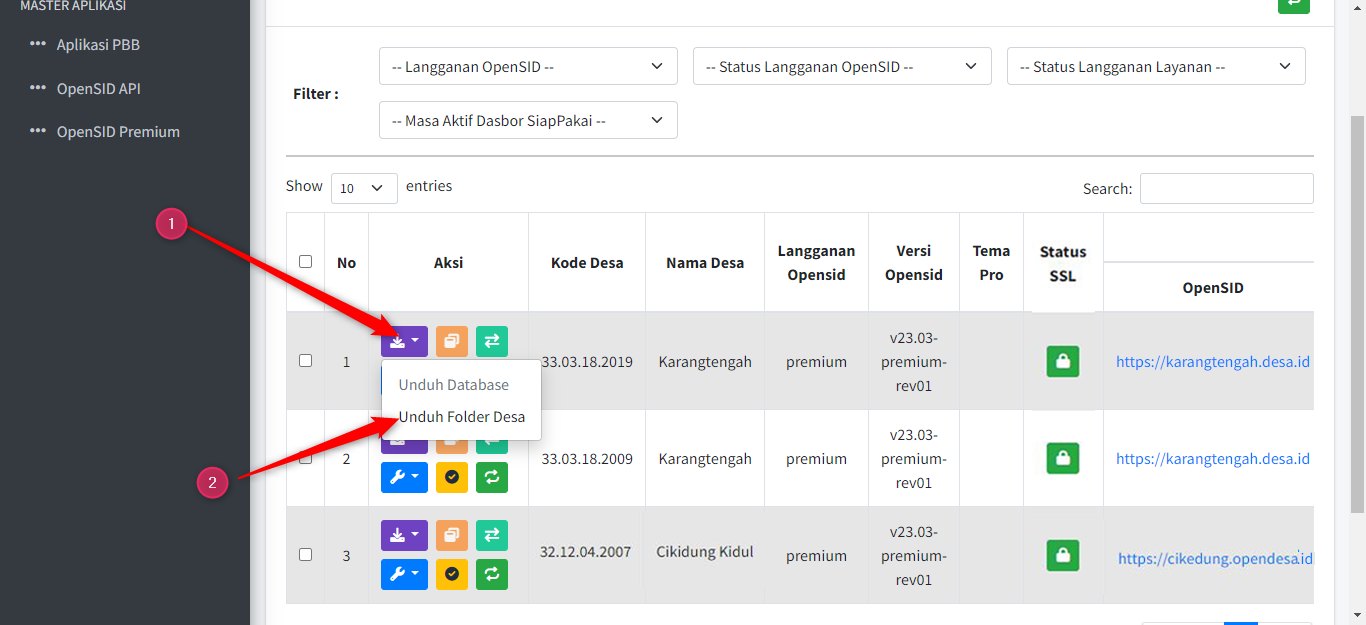
¶ Mundur Versi
-- Ketika klik tombol aksi Mundur versi sebelumnya maka akan ada kotak dialog untuk konfirmasi. Jika tekan tombol Ya maka akan melanjutkan proses dan jika tekan tombol Batal maka akan keluar dan membatalkan proses.
¶ Pindah Hosting
1.Pastikan domain sudah di arahkan ke ip server SiapPakai.
2.Siapkan backup folder desa dan database yang akan diunggah pada konfirmasi pada aksiPindah Hosting.
3.Pastikan sudah dibuatkan daftar pelanggan pada layanan dan telah melakukan pemesanan serta telah didaftarkan pada pelanggan SiapPakai.
Ketika Aksi pada tombol Pindah Hosting di klik maka akan muncul konfirmasi dialog pada gambar berikut:

Berikut penjelasan informasi tentang tampilan pada halaman pelanggan:
- #1 Pilih file folder desa dengan format .zip dan penamaanya ketika dibuat zip adalah desa.zip atau desa_kodedesa.zip. (silakan tunggu sampai proses selesai)
- #2 Pilih file database pbb dengan format .sql (silakan tunggu sampai proses selesai) (boleh dikosongkan jika belum ada databasenya)
- #3 Tombol
Yauntuk menjalankan proses pindah hosting(proses pindah hosting dapat dicek di monitoring) - #4 Tombol Batal untuk membatalkan pindah hosting
¶ Konfigurasi Tema
Ketika Aksi Tambah, Aktivasi dan Konfigurasi Tema Pro di Klik terdapat pilihan Tambah Tema Pro dan Aktivasi dan Konfigurasi Tema.
¶ Tambah Tema Pro
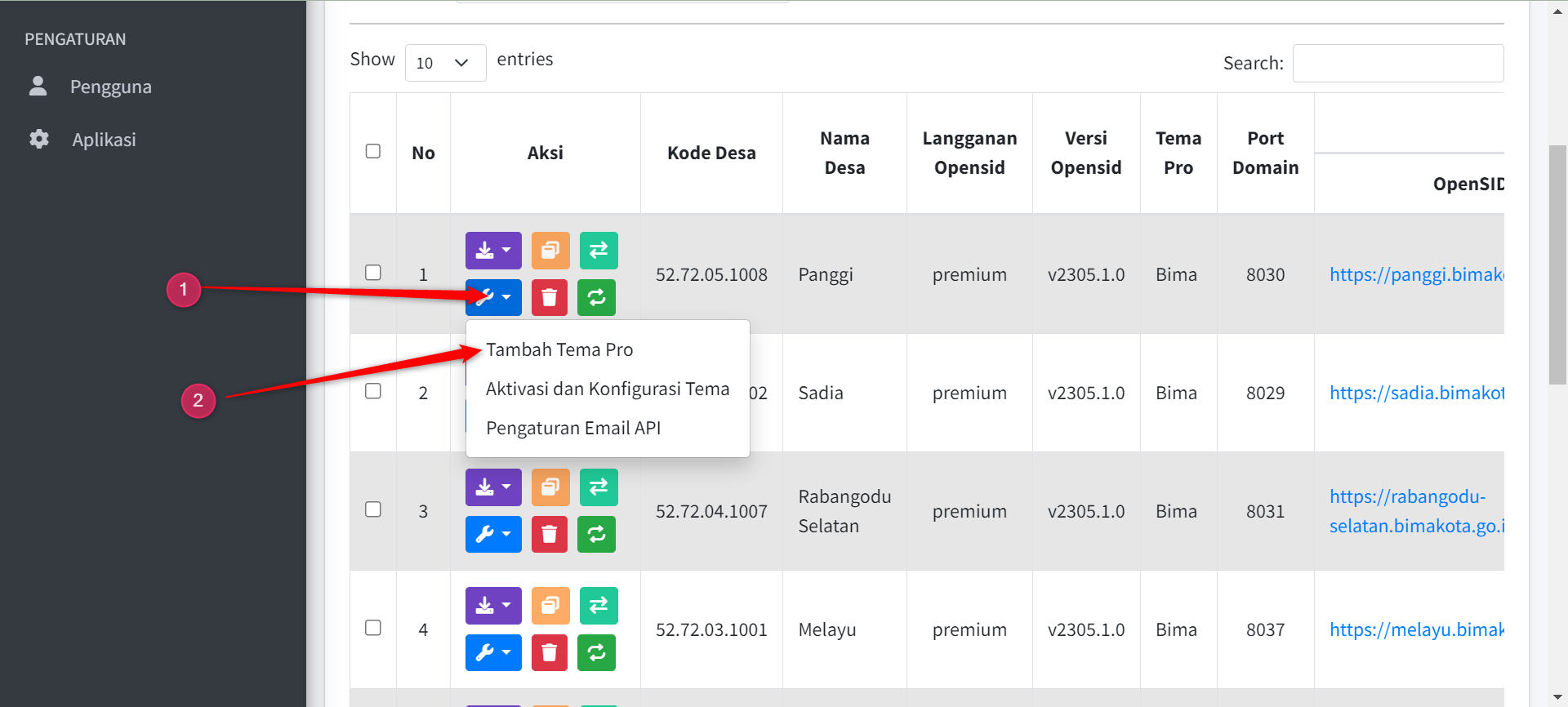
Pada Aksi Tambah Tema Pro akan muncul dialog untuk konfirmasi penambahan tema dengan catatan sudah berlanggana tema dan sudah terdaftar di layanan OpenDesa.
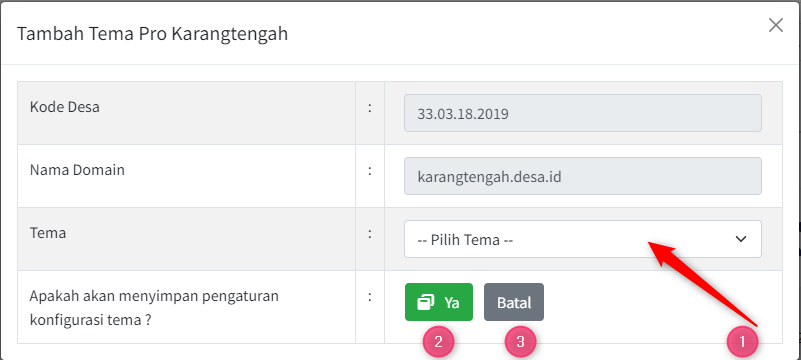
Berikut penjelasan informasi tentang tampilan pada halaman dialog konfirmasi tambah tema pro:
- #1 Pilihan Tema akan tampil jika sudah berlangganan tema dan terdaftar pada layanan OpenDesa
- #2 Tombol
Yauntuk menjalankan proses tambah tema - #3 Tombol Batal untuk membatalkan tambah tema
¶ Aktivasi dan Konfigurasi Tema
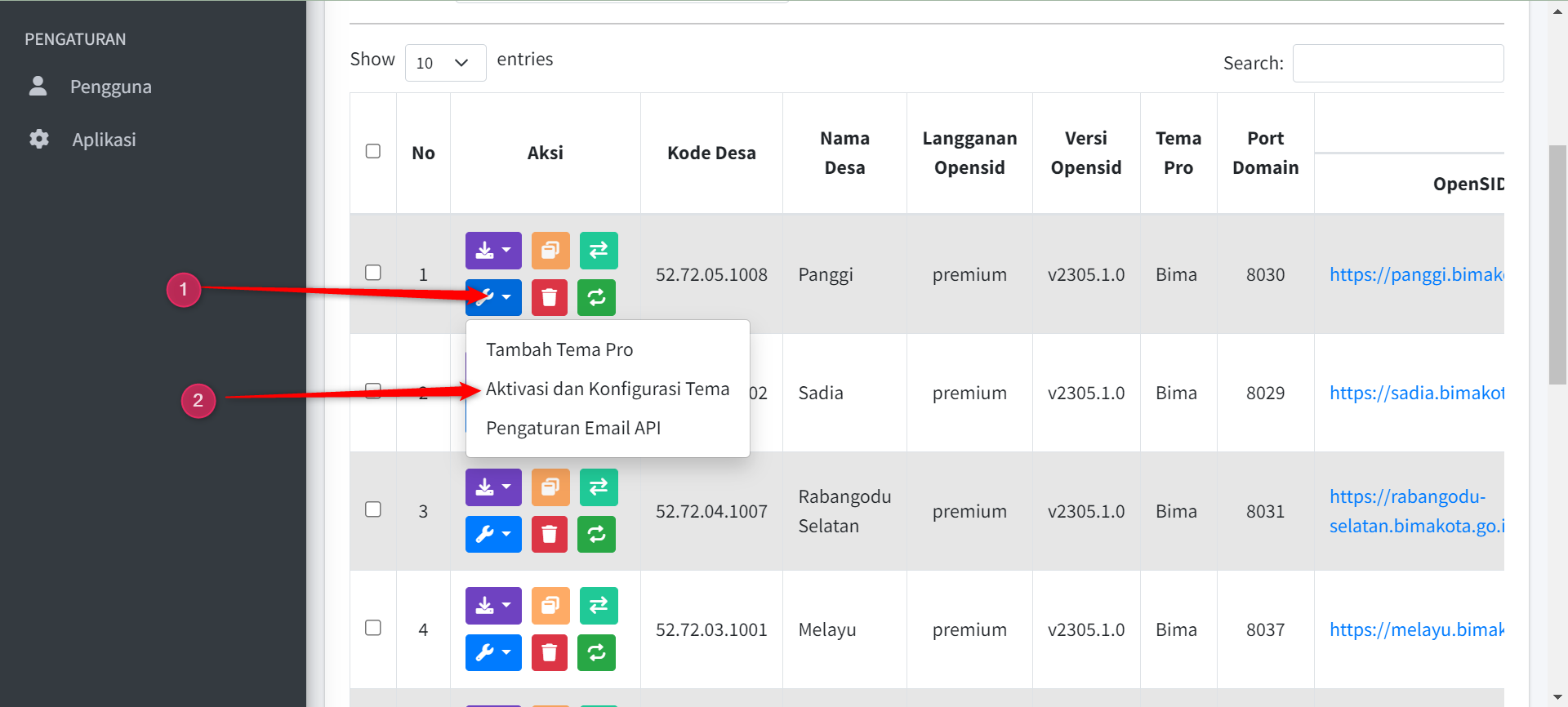
Pada Aksi Aktivasi dan Konfigurasi Tema akan muncul dialog untuk konfirmasi aktivasi tema serta konfigurasi tema dengan catatan sudah berlanggana tema dan sudah terdaftar di layanan OpenDesa.
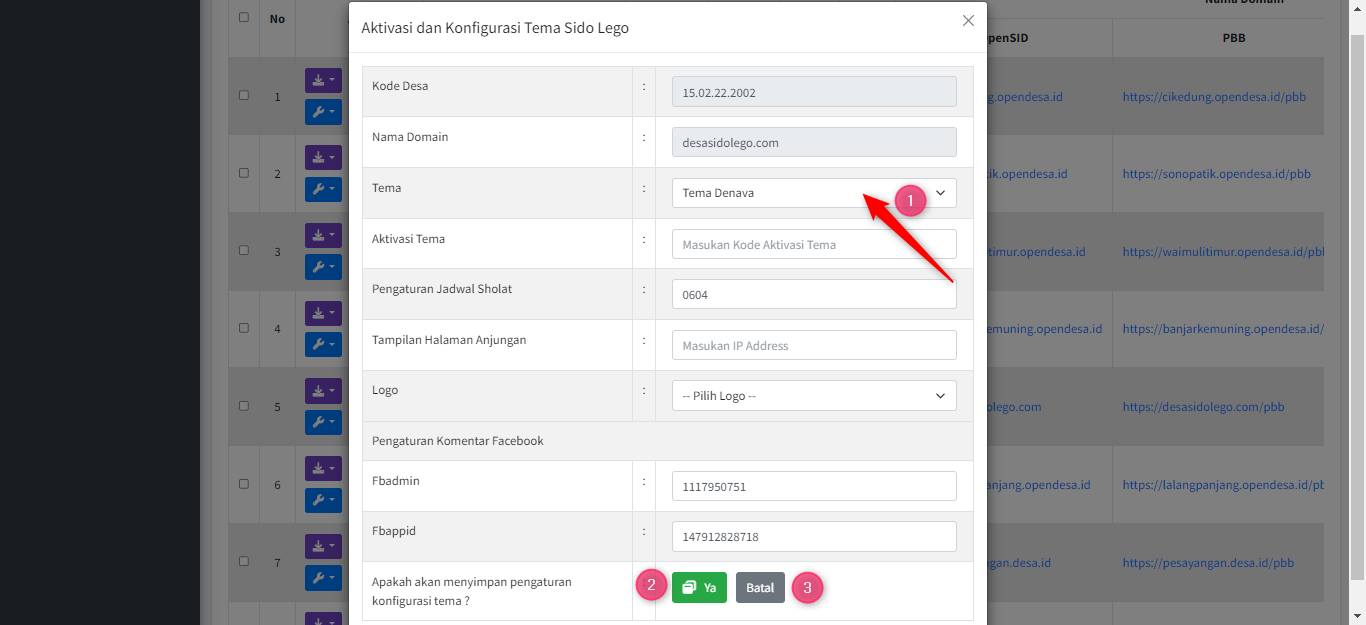
Berikut penjelasan informasi tentang tampilan pada halaman dialog konfirmasi aktivasi dan konfigurasi tema:
- #1 Pilihan Tema akan tampil jika sudah berlangganan tema dan terdaftar pada layanan OpenDesa
-- Silakan isi Aktivasi dan konfigurasi tema sesuai dengan pengaturannya pada pilihan yang tersedia atau petunjuk pengisian ada di github tema masing-masing. - #2 Tombol
Yauntuk menjalankan proses tambah tema - #3 Tombol Batal untuk membatalkan tambah tema
¶ Pengaturan Email
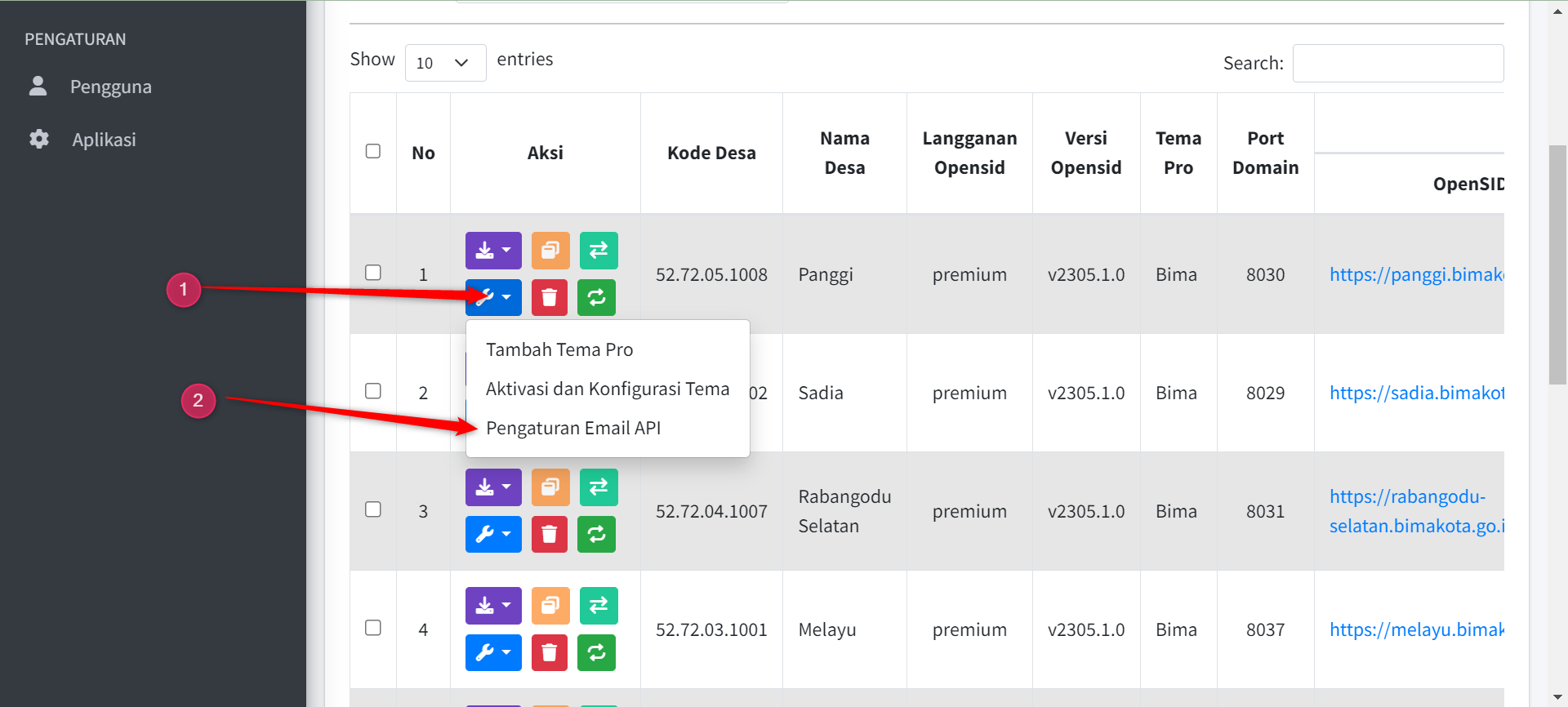
Pada Aksi Tambah Aktivasi dan Konfigurasi Tema akan muncul dialog untuk melakukan Pengaturan Email API yang akan digunakan pada konfigurasi API yang ditampilkan pada gambar berikut:
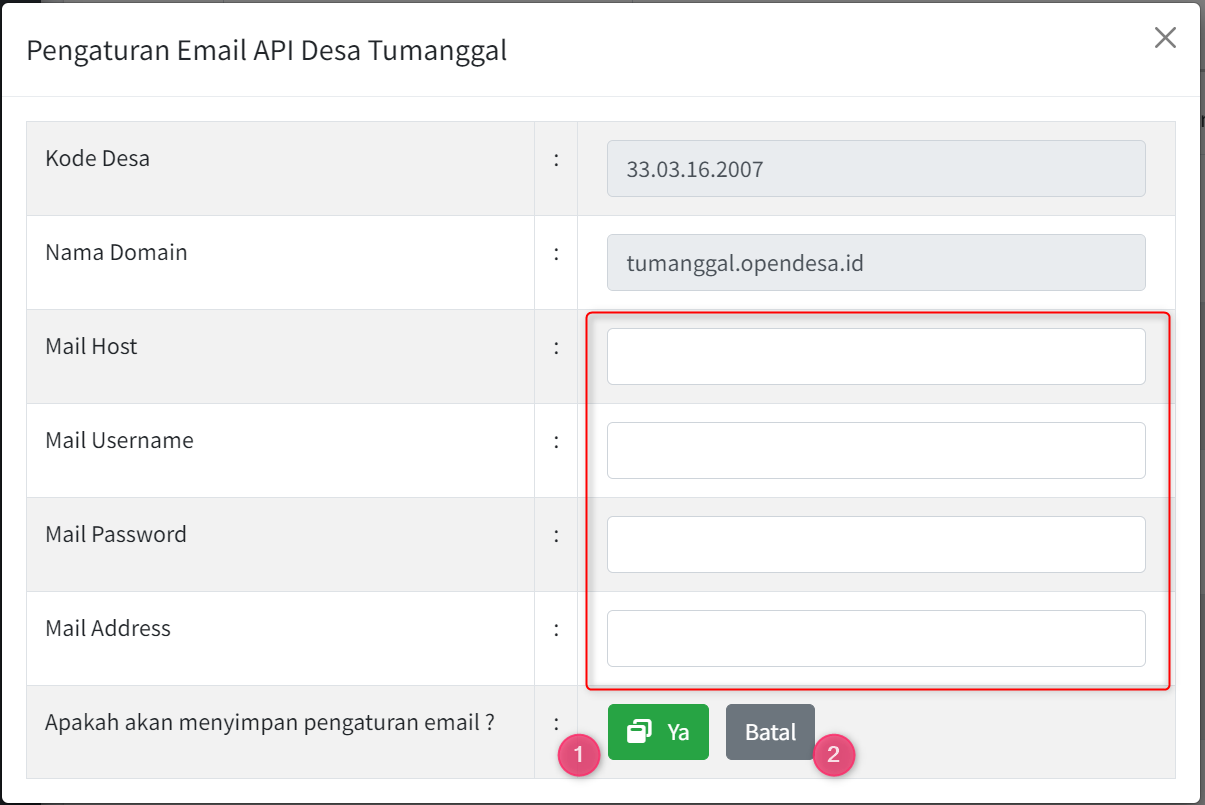
Berikut penjelasan informasi tentang tampilan pada halaman dialog konfirmasi Pengaturan Email API:
Pada kotak berwarna merah silakan disisi sesuai dengan pengaturan email, seperti mail host, username, password.
- #1 Tombol
Yauntuk menjalankan proses pengaturan email API - #2 Tombol Batal untuk membatalkan pengaturan email API
¶ Pembaruan Token
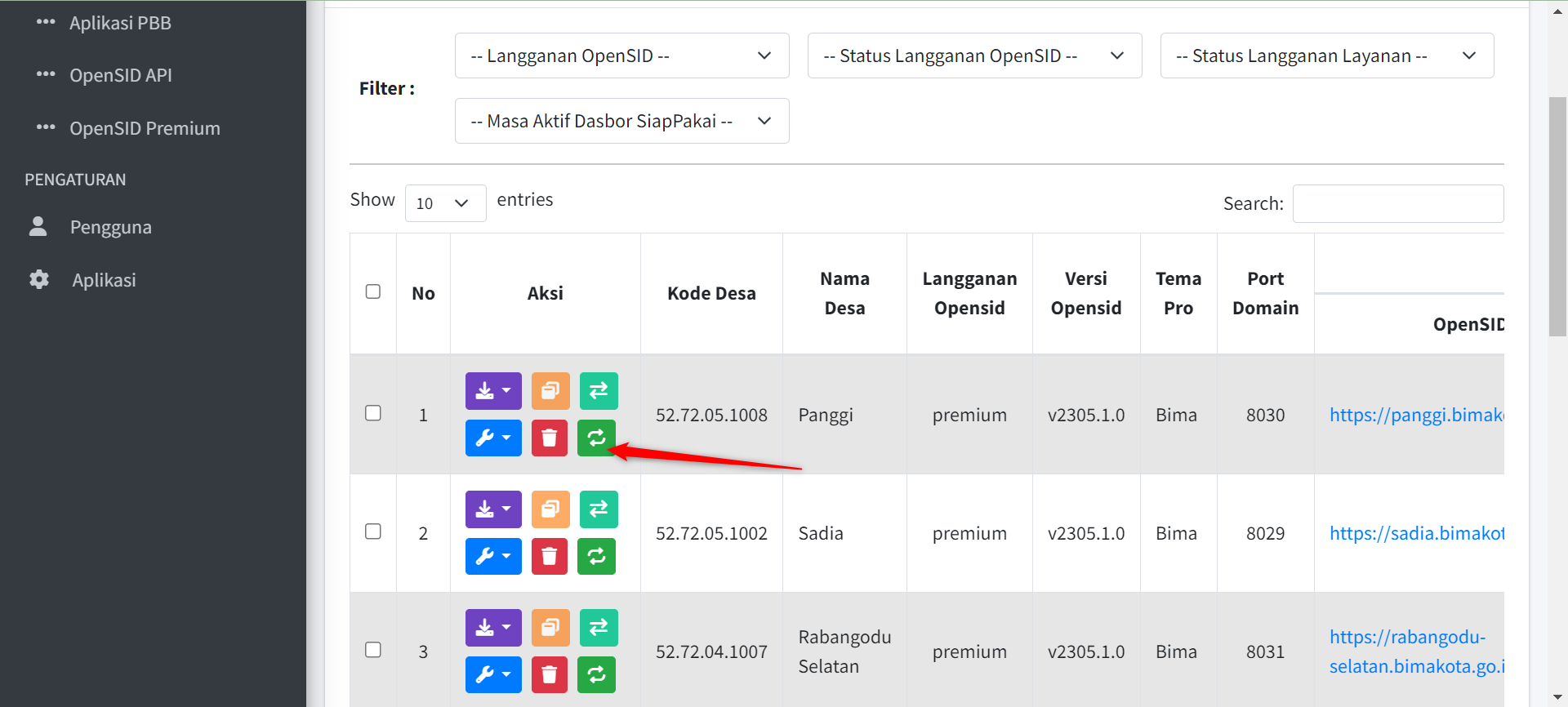
Ketika Aksi pada tombol Pembaruan Token di klik maka akan muncul konfirmasi dialog pada gambar berikut:
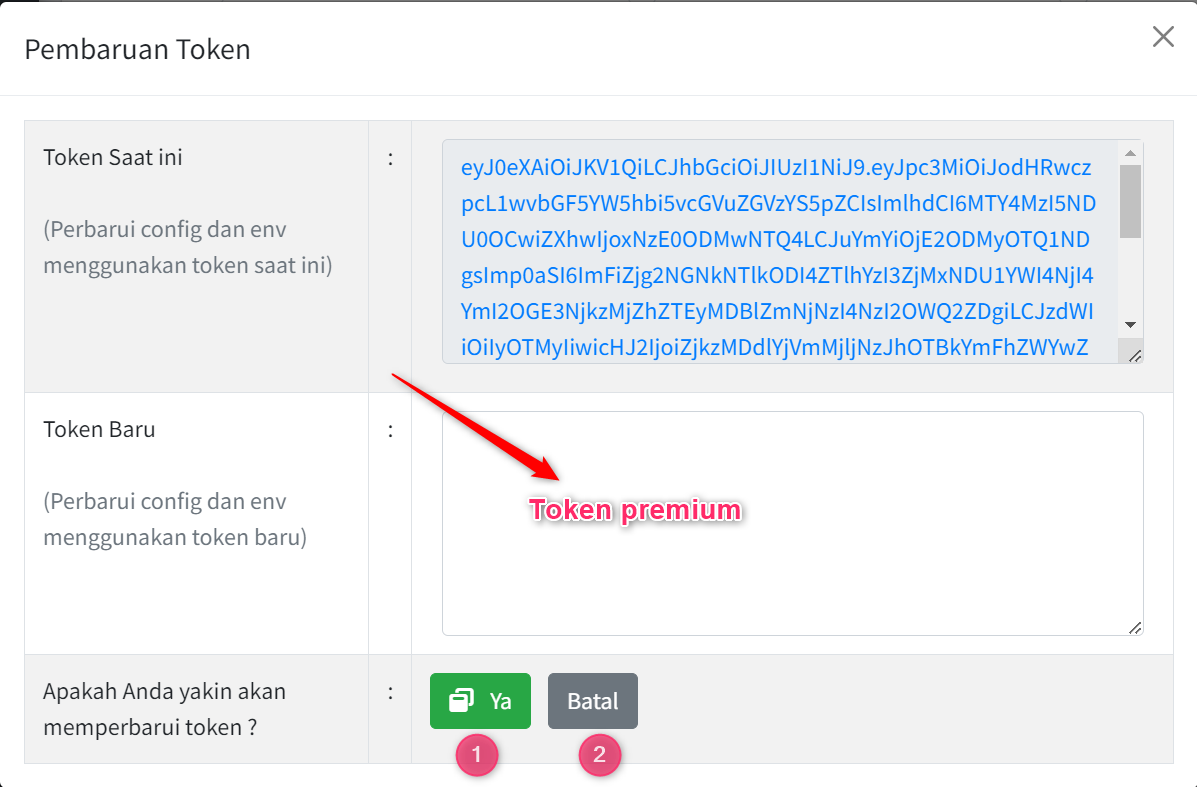
Berikut penjelasan informasi tentang tampilan pada halaman dialog konfirmasi pembaruan token, silakan isi token terlebih dahulu
- #1 Tombol
Yauntuk menjalankan proses pembaruan token. - #2 Tombol Batal untuk membatalkan pembaruan token.
¶ Pengaturan
Menu yang terdapat pada Pengaturan merupakan menu-menu yang digunakan untuk mengatur tentang aplikasi dan penggunaannya.
¶ Pengguna
Halaman Pengguna adalah halaman dimana dapat mengatur pengguna yang diperbolehkan masuk ke aplikasi PBB. Selengkapnya...
¶ Aplikasi
Halaman Aplikasi adalah halaman dimana dapat mengatur tentang aplikasi PBB yang dimiliki oleh desa tertentu, logo dan konfigurasi ke OpenSID. Selengkapnya...
¶ Sidebar
Pada sidebar terdapat menu-menu untuk mempermudah pengguna untuk membuka halaman tertentu.
Pada Pelanggan terdiri dari menu:
Pada Master Aplikasi terdiri dari menu:
- Aplikasi PBB Tautan ke master Aplikasi PBB.
- OpenSID API Tautan ke master OpenSID API.
- OpenSID Premium Tautan ke master OpenSID Premium.
Pada Pengaturan terdiri dari menu: